Was ist Windows 10 Meet Now und wie wird es entfernt?
Haben Sie kürzlich auf Windows 10 Version 20H2 aktualisiert? Möglicherweise haben Sie eine neue Funktion in Ihrer Taskleiste bemerkt. Die Schaltfläche " Jetzt treffen" ist eine Windows 10-Antwort auf Zoom und soll Ihnen direkt bei der Videokonferenz helfen.
Hier finden Sie alles, was Sie über Windows 10 Meet Now wissen müssen, sowie Informationen zum Ausblenden oder Entfernen.
Was ist Windows 10 Meet Now?
Windows 10 Meet Now ist eine Skype-Funktion, die jetzt in Windows 10 integriert werden kann. Möglicherweise haben Sie nach dem Windows 10 20H2-Update, das im Oktober eingeführt wurde, ein neues Symbol in Ihrer Taskleiste bemerkt.
Trotz der Integration in das Windows 10-Betriebssystem ist Meet Now eine neue Skype-Funktion, die Zoom-ähnliche Konferenzen für Benutzer auch ohne Skype-Konto ermöglicht.
Sobald Sie einen Meet Now-Videoanruf starten, können Sie den Link über einen direkten Link, per E-Mail oder über andere Messaging-Apps an jeden senden.
So verwenden Sie Meet Now in Windows 10
In Windows 10 bietet die Auswahl des neuen Symbols zwei Optionen: Jetzt treffen oder An einer Besprechung teilnehmen .
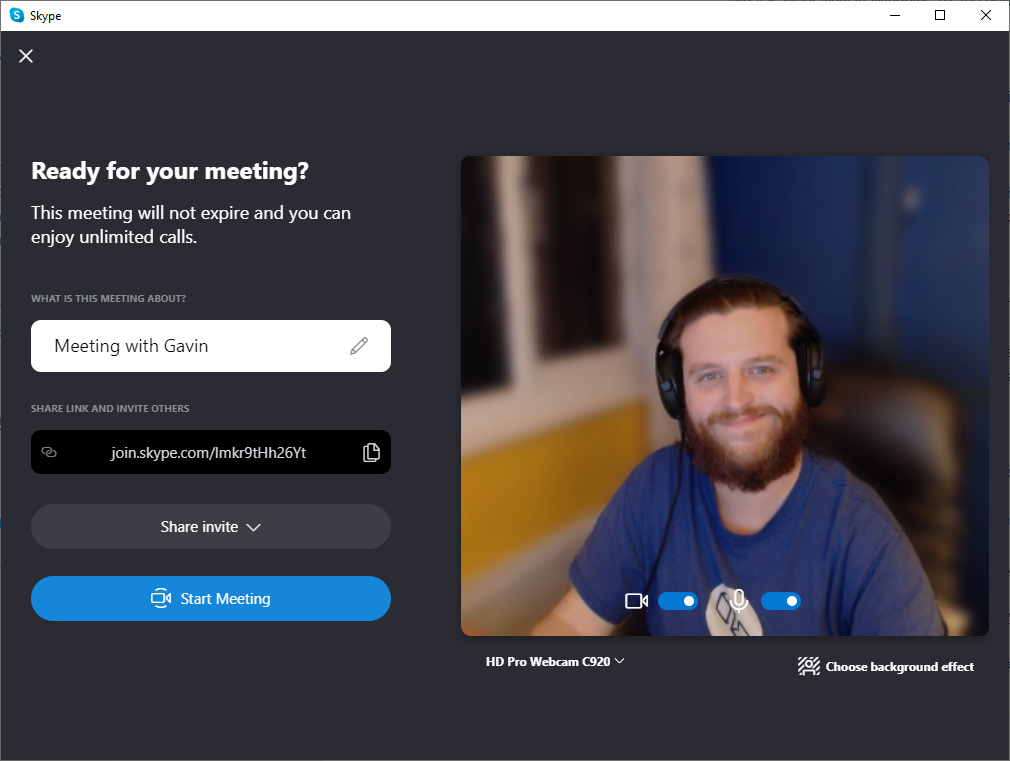
Wenn Sie Skype auf Ihrem System installiert haben, wird durch Auswahl von "Jetzt treffen" das Dialogfeld "Besprechung starten" geöffnet. Von hier aus können Sie einen Besprechungsnamen festlegen, Ihren Besprechungslink freigeben, Ihre Kamera- und Audioeingänge festlegen und einen Hintergrundeffekt für Ihr Video auswählen.
Wenn Sie Skype nicht auf Ihrem Computer installiert haben, werden die Meet Now-Optionen in Ihrem Webbrowser geöffnet. Sie haben weiterhin Zugriff auf dieselben Video- und Audioeinstellungen sowie die Option, nur mit Audio zu verbinden.

Mit beiden Optionen können Sie nach Eingabe der Meet Now-Telefonkonferenz live und streamen. Innerhalb des Anrufs haben Sie Optionen wie das Anzeigen und Verwalten von Teilnehmern, das Senden von Reaktionen und das Heben Ihrer Hand, um eine Frage zu stellen.
An einem Meeting teilnehmen
Wenn Sie "An einer Besprechung teilnehmen" auswählen, wird Skype geöffnet und die Option angezeigt, mit einem Klick an einer Besprechung teilzunehmen . Wenn Ihnen jemand einen Meet Now-Link sendet, können Sie ihn kopieren und in dieses Feld einfügen. Wenn Sie alternativ auf den Link klicken, wird das Meeting automatisch mit der Skype-App (falls installiert) oder der Skype-Webanwendung in Ihrem Webbrowser (falls nicht installiert) geöffnet.

So verstecken Sie Meet Now in Windows 10
Das Hinzufügen einer neuen Videokonferenzoption zu Skype wird vielen Benutzern gefallen. Viele Windows 10-Benutzer werden sich jedoch nicht über das Hinzufügen eines neuen Symbols in ihrer Taskleiste freuen, insbesondere eines, das ohne Vorwarnung hinzugefügt wurde.
Wenn Sie die Schaltfläche "Jetzt treffen" nicht auf Ihrem Bildschirm anzeigen möchten, können Sie sie wie folgt entfernen oder deaktivieren.
1. Verstecken Sie das Meet Now-Symbol
Der einfachste Weg, das Symbol zu entfernen, besteht darin, mit der rechten Maustaste zu klicken und Ausblenden auszuwählen. Dadurch wird das Meet Now-Symbol aus der Taskleiste entfernt, wo es Sie nicht mehr stört.
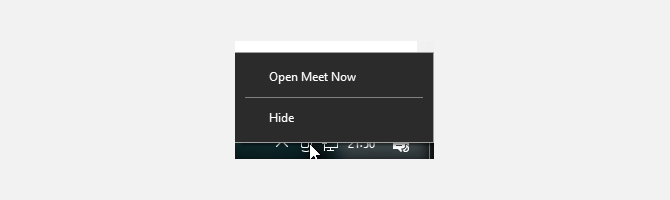
Eine andere, etwas länger umständliche Möglichkeit ist, drücken Sie Windows – Taste + I, Eingabesystem Symbol in das Suchfeld ein , und wählen Sie die Option Systemsymbole zu aktivieren oder deaktivieren. Von hier aus können Sie Meet Now deaktivieren , um das Symbol auszublenden.
2. Entfernen Sie Meet Now mithilfe des Gruppenrichtlinien-Editors
Wenn Sie noch einen Schritt weiter gehen möchten, können Sie Meet Now mithilfe einer Gruppenrichtlinie entfernen. Durch das Erstellen einer Gruppenrichtlinie kann eine Einstellung für den gesamten Computer geändert werden, die sich auf jeden Benutzer und nicht auf ein einzelnes Windows-Konto auswirkt.
Der Gruppenrichtlinien-Editor ist jedoch nur für Benutzer von Windows 10 Pro, Enterprise und Education verfügbar , obwohl einige Problemumgehungen für Benutzer von Windows 10 Home verfügbar sind .

So entfernen Sie Meet Now mithilfe des Gruppenrichtlinien-Editors:
- Geben Sie gpedit in die Suchleiste Ihres Startmenüs ein und wählen Sie dann die beste Übereinstimmung aus.
- Gehen Sie nun zu Benutzerkonfiguration> Administrative Vorlagen> Startmenü und Taskleiste .
- Suchen Sie nach unten und suchen Sie das Symbol "Jetzt treffen" . Doppelklicken Sie zum Öffnen, und setzen Sie die Funktion auf " Aktiviert" .
- Drücken Sie Übernehmen .
Möglicherweise müssen Sie Ihren PC neu starten, bevor die Änderungen wirksam werden.
3. Entfernen Sie Meet Now mithilfe der Windows-Registrierung
Ihre letzte Option besteht darin, Meet Now mithilfe der Windows-Registrierung zu entfernen. Dies ist die am wenigsten empfohlene Option, da Änderungen an Ihrer Registrierung unbeabsichtigte Folgen haben können, wenn Sie die falsche Einstellung ändern.
In diesem Fall können Sie die Registrierung sicher verwenden, um Meet Now für sich selbst oder alle Benutzer auf einem freigegebenen Computer auszublenden.
- Geben Sie regedit in die Suchleiste Ihres Startmenüs ein und wählen Sie die beste Übereinstimmung aus, um den Registrierungseditor zu öffnen.
- Navigieren Sie zum Blockieren von Meet Now in Ihrem Windows-Konto zu HKEY_CURRENT_USER Software Microsoft Windows CurrentVersion Policies Explorer
- Klicken Sie mit der rechten Maustaste auf das Explorer-Fenster und wählen Sie Neu> Dword-Wert (32-Bit) .
- Nennen Sie es HideSCAMeetNow und setzen Sie den Wert auf 1.
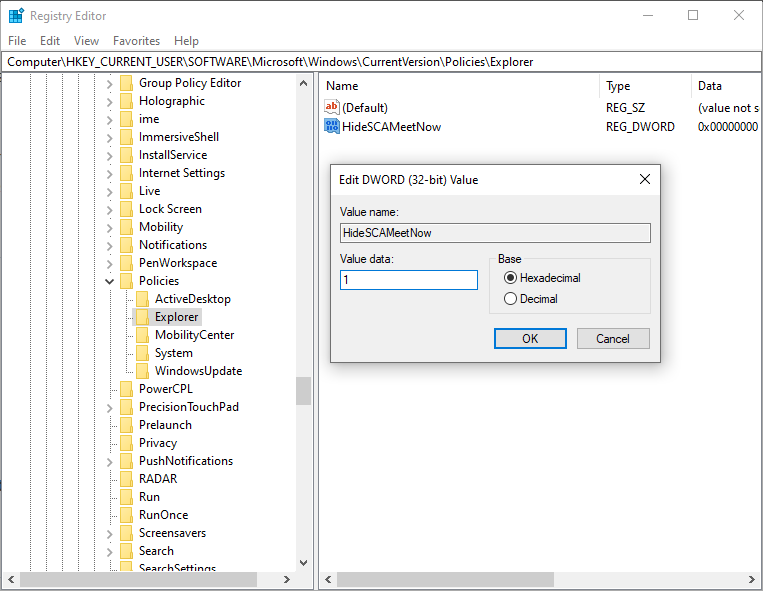
Wenn Sie die Eingabeaufforderung "Jetzt treffen" für jedes Benutzerkonto auf Ihrem PC ausblenden möchten, befolgen Sie die obigen Anweisungen, navigieren Sie jedoch in Schritt 2 zu HKEY_LOCAL_MACHINE SOFTWARE Microsoft Windows CurrentVersion Policies Explorer . Die Dword-Erstellung, der Name und der Wert alle bleiben gleich.
Können Sie Meet Now vollständig von Windows 10 entfernen?
Nein. Meet Now ist eine Skype-Videokonferenzfunktion, die zur Skype-App gehört oder über die Skype-Web-App zugänglich ist.
Das Meet Now-Symbol, das ohne Vorwarnung auf Ihrem Bildschirm angezeigt wird, ist ohne Zweifel eine Irritation. Sie können sich jedoch nicht in Skype eingraben und die Funktionalität dieses Tools entfernen. Das Symbol auszublenden und zu vergessen, dass es existiert, ist die beste Option.
Wie ist Meet Now im Vergleich zu Zoom?
In Bezug auf die Funktionalität ist Meet Now anständig. Sie können zwischen 30 und 50 Personen in einem einzigen Meet Now-Gruppenvideoanruf hosten, und die Videoqualität bleibt durchgehend anständig (lokale Verbindungsprobleme, sofern zulässig). Darüber hinaus benötigen Sie weder ein Skype-Konto noch den Skype-Client, um an einer Meet Now-Telefonkonferenz teilzunehmen, was die Verwendung sehr einfach macht.
Meet Now vermisst jedoch einige nützliche und wichtige Funktionen. Beispielsweise können Sie einen Meet Now-Videoanruf nicht wie bei den meisten anderen Videokonferenz-Apps mit einem Kennwort schützen. Eine Flut von Zoom-Bombenangriffen zwang Zoom, während der COVID-19-Pandemie strengere Regeln für den Passwortschutz und die Erstellung von Raumnamen einzuführen. Während Sie einen benutzerdefinierten Namen für Ihren Meet Now-Anruf erstellen können, können Sie den Raum nicht vor Fremden schützen, die Ihre Meeting-URL erraten.
Insgesamt ist Meet Now eine anständige Alternative zu Zoom, um einen Videoanruf zu hosten, in den die Leute ein- und aussteigen können.
